كيفية استخدام مولد الأكواد المدمج في iPhone الخاص بك من أجل 2FA

يعد تأمين حساباتك عبر الإنترنت أمرًا ضروريًا لحماية معلوماتك الشخصية ، خاصة إذا كنت تعيد استخدام كلمات المرور. تتمثل إحدى طرق إضافة طبقة أخرى من الأمان إلى حساباتك في استخدام المصادقة الثنائية (2FA) مع منشئ أكواد iPhone المدمج في iOS.
ملاحظة : ستزودك مواقع الويب التي تدعم منشئ أكواد 2FA المدمج إما برمز إعداد أو رمز QR. يقدم Facebook كلاهما ، ولكن استخدام رمز الاستجابة السريعة أسهل لأنك تحتاج فقط إلى مسحه ضوئيًا باستخدام كاميرا iPhone.
ما هو إصدار iOS المطلوب لاستخدام منشئ أكواد iPhone؟
يحتاج جهاز iPhone الخاص بك إلى تشغيل iOS 15 على الأقل لاستخدام مولد أكواد iPhone. إذا كان لديك iPhone X أو أحدث ، فيمكنك التحديث إلى iOS 15 وتشغيله للاستمتاع بميزاته ، بما في ذلك مولد الأكواد المدمج لـ 2FA عند تسجيل الدخول إلى مواقع الويب أو التطبيقات التي تدعم 2FA.
للتحقق من إصدار iOS الذي تستخدمه ، انتقل إلى “الإعدادات -> عام -> إصدار iOS”.
تحتاج إلى تنشيط iCloud لإنشاء رموز تسجيل الدخول لحساباتك عبر الإنترنت. إذا لم يكن لديك كلمات مرور محفوظة في iCloud ، فلن تتمكن من الوصول إلى منشئ الأكواد المدمج على جهاز iPhone الخاص بك.
نصيحة: إذا كنت ترغب في تخزين كلمات المرور الخاصة بك دون استخدام iCloud ، فتحقق من مديري كلمات المرور هؤلاء للجوال والويب وسطح المكتب .
كيفية إعداد iPhone Code Generator
يمكن أن يحتوي موقع الويب أو التطبيق إما على مفتاح إعداد أو رمز QR (أو كليهما) يمكنك مسحه ضوئيًا لمساعدتك في إعداد منشئ رمز iPhone للحصول على أمان أفضل. اتبع هذا الدليل إذا كانت مواقع الويب أو التطبيقات التي تستخدمها تدعم المصادقة الثنائية مع منشئ الأكواد المدمج بجهاز iPhone الخاص بك.على جهاز iPhone الخاص بك ، انتقل إلى الإعدادات.
في شاشة الإعدادات ، مرر لأسفل وانقر على “كلمات المرور”.
ابحث عن كلمة المرور المحفوظة لموقع ويب أو تطبيق يدعم المصادقة الثنائية (2FA).
اضغط على بيانات اعتماد تسجيل الدخول المحفوظة.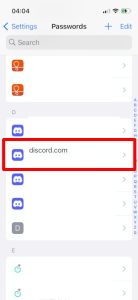
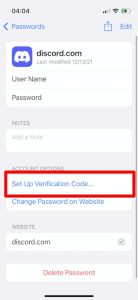
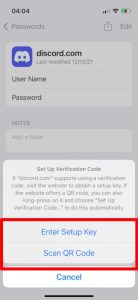
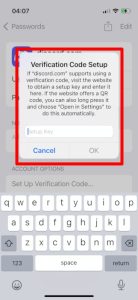
يجب أن ترى رمزًا أسفل معلومات تسجيل الدخول الخاصة بك في “الإعدادات → كلمات المرور”.
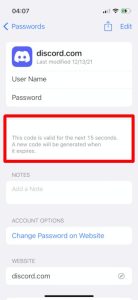
نصيحة: إذا كنت تقوم بتخزين كلمات المرور على جهاز iPhone الخاص بك ، فتأكد من أن لديك إعدادات أمان iPhone الصحيحة لحماية معلوماتك .
كيفية الحصول على مفتاح إعداد 2FA أو رمز الاستجابة السريعة
لكل موقع ويب أو تطبيق طرق مختلفة لمنحك مفتاح إعداد 2FA. في هذا الدليل التفصيلي خطوة بخطوة ، نحصل على مفتاح إعداد 2FA من تطبيق Discord’s iOS.قم بتشغيل Discord على جهاز iPhone الخاص بك.
اضغط على ملف التعريف الخاص بك في أسفل يمين الشاشة.![]()

في شاشة الحساب ، ضمن “المصادقة الثنائية” ، انقر على “تمكين المصادقة الثنائية”.

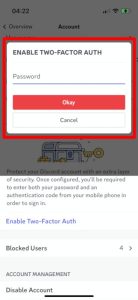

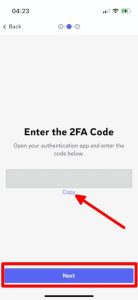
الصق مفتاح الإعداد في “الإعدادات ← كلمات المرور ← معلومات تسجيل الدخول المحفوظة على Discord.”
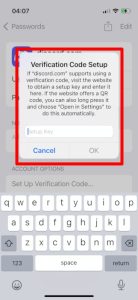
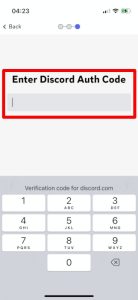 أنت جاهز تمامًا. في كل مرة تحتاج فيها إلى تسجيل الدخول إلى حساب Discord الخاص بك ، ستحتاج إلى إضافة الرمز الذي تم إنشاؤه في إعدادات iPhone الخاصة بك.
أنت جاهز تمامًا. في كل مرة تحتاج فيها إلى تسجيل الدخول إلى حساب Discord الخاص بك ، ستحتاج إلى إضافة الرمز الذي تم إنشاؤه في إعدادات iPhone الخاصة بك.
ملاحظة: إذا كان موقع الويب أو التطبيق يدعم مسح رمز الاستجابة السريعة باستخدام جهاز iPhone الخاص بك عند إعداد مُنشئ الأكواد المدمج في جهازك ، فما عليك سوى مسح رمز الاستجابة السريعة باستخدام كاميرا جهازك لإجراء عملية إعداد أسرع. يمكنك أيضًا معرفة كيفية مسح رموز QR ضوئيًا من صورة على هاتفك الذكي.
أسئلة مكررة
ما هي مواقع الويب التي تدعم إعداد 2FA باستخدام منشئ الأكواد المدمج في جهاز iPhone الخاص بي؟
يمكنك استخدام دليل المصادقة الثنائية للبحث والتحقق مما إذا كانت مواقع الويب أو التطبيقات التي تستخدمها تدعم المصادقة الثنائية (2FA). هناك مواقع ويب أو تطبيقات تدعم تطبيقات معينة للمصادقة ، والرسائل النصية القصيرة أو مصادقة المكالمات الهاتفية ، ومصادقة الأجهزة.
كيف يمكنني إزالة مولد أكواد iPhone من حساب؟
لإزالة منشئ رمز iPhone من حساب ، قم أولاً بتعطيل 2FA على هذا الحساب. إذا قمت بإزالته من إعدادات جهاز iPhone الخاص بك أولاً ، فسيتم قفل حسابك ، وستحتاج إلى استخدام رمز النسخ الاحتياطي أو الاسترداد.
على سبيل المثال: قمت بإعداد 2FA لحساب Discord الخاص بك. قم بتعطيله هناك ، ثم انتقل إلى “إعدادات iPhone ← كلمات المرور ← معلومات تسجيل الدخول المحفوظة ← تعديل ← حذف رمز التحقق”.
هل يمكنني إنشاء رمز احتياطي إذا فقدت الوصول إلى حساب iCloud الخاص بي؟
يمكنك إنشاء سلسلة من الرموز الاحتياطية أو رموز الاسترداد من الأنظمة الأساسية للوصول إلى حسابك إذا فقدت جهاز iPhone الخاص بك. يمكن استخدام كل رمز مرة واحدة فقط ، ومن الممكن إنشاء مجموعة جديدة. إذا فقدت أيضًا إمكانية الوصول إلى رموز النسخ الاحتياطي والاسترداد هذه ، فسيكون الملاذ الأخير لك هو الاتصال بالأنظمة الأساسية التي تشغل حسابك. ستحتاج إلى إثبات ملكية الحساب لاستعادة الوصول إلى حسابك.
